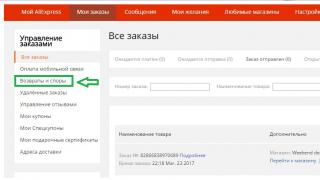Kur hapni disa skedarë ose dosje, dritaret mund të mos kenë madhësinë që i përshtaten nevojave tuaja. Dritarja mund të jetë ose shumë e vogël ose shumë e madhe, kështu që mund të jetë e papërshtatshme të punosh me ta. Madhësia e dritareve mund të ndryshohet, si në programet standarde Windows, si dhe çdo softuer tjetër të instaluar në kompjuterin tuaj.
Për të ndryshuar madhësinë e dritares ju duhet:
1. Lëvizni kursorin e miut në cepin e dritares që dëshironi të ndryshoni madhësinë.

2. Në vend të kësaj kursori i rregullt do të shihni një "shigjeta me dy koka". Kapëse butonin e majtë miun dhe lëvizni këtë kursorin e ri. Nëse e lëvizni miun lart, dritarja do të tkurret, dhe nëse e lëvizni poshtë, ajo do të rritet. Është e lehtë për të lundruar në këtë fazë - gjëja kryesore nuk është të lëshoni butonin e majtë të miut derisa ndryshimi të përfundojë.
3. Pasi të keni vendosur për madhësinë e kërkuar të dritares, lëshoni butonin e mausit. Dritarja e dosjes ose e skedarit do të marrë madhësinë e zgjedhur.

Ju gjithashtu mund të ndryshoni madhësinë e dritares duke përdorur butonin "Zgjero - Minimizo në dritare", i cili ndodhet në shiritin e titullit. Kur klikoni mbi të, dritarja e skedarit ose dosjes do të zvogëlohet në madhësi (në rastet kur ndodhet tashmë në të gjithë ekranin) ose anasjelltas.
Kontrolloni zmadhimin e dritareve në shfletues duke përdorur tastierën dhe menu të veçanta zvogëlon ndjeshëm kohën e shpenzuar për të kërkuar informacion dhe për të shfletuar faqet e internetit në internet. Duke përdorur kombinime të thjeshta dhe të lehta për t'u mbajtur mend, mund të vendosni lehtësisht tekstin, fotot ose videon e kërkuar në zonën e dukshme të dritares.
Si të zvogëloni një faqe
Puna me elementët e faqes së faqes së internetit dhe dimensionet e tyre shpesh nënkupton rritjen e madhësisë së tekstit dhe imazheve. Nevoja për të reduktuar tekstin ose imazhin lind në disa raste:
- përdoruesi zotëron një monitor të vogël (më pak se 19 inç) me një zgjedhje të kufizuar të rezolucionit;
- ka fotografi të mëdha në faqe që ndërhyjnë në perceptimin e tekstit;
- projektuesi i faqes së internetit nuk arriti të caktojë gjerësinë ose lartësinë fillestare për ikonat ose shkronjat;
- Ndonjëherë është e nevojshme të zvogëlohet shkalla e ekranit për të vendosur të gjithë elementët në pamje.
Ka disa shfletues të njohur, secila prej të cilave ofron funksione të ndryshme për ndryshimin e madhësisë së përmbajtjes së shfaqur. Bazuar në këto programe, dhjetëra aplikacione të ngjashme me funksionalitet të ngjashëm, kështu që ky artikull diskuton vetëm programet e përdorura shpesh:
- Google Chrome;
- Mozilla Firefox;
- Opera;
- Internet Explorer;
- Safari (platformë Apple Mac).
Për të zbuluar se si të ndryshoni shkallën e dritares brenda shfletuesit Yandex, përdorni të dhënat në Google Chrome. Ky program u krijua në bazë të shpërndarjes së lirë Kodi i burimit Chromium, ashtu si shfletuesi i Google. Më pak popullor produkte softuerike përdorni skema të ngjashme të menaxhimit të përmbajtjes. Programi ndonjëherë ofron mundësinë për të ndryshuar çelësat e nxehtë në ato që janë më të përshtatshme për të punuar me dritaren.
Në menynë Cilësimet

Duke përdorur miun, klikoni në menunë që hapet në krye. Mund të jetë si linjë e tërë me mbishkrimin "Pamje", ndër të tjera, dhe ikona të vetme. Në Opera kjo është një ikonë me logon përkatëse, dhe në Chrome ky element ndodhet në pjesën e sipërme të djathtë të shiritit të veglave (një buton me tre vija horizontale). Hapni menunë duke përdorur një nga metodat e ofruara, e cila do t'ju çojë në pikën e dëshiruar dhe butonat për ta rritur ose ulur atë. Klikoni artikullin me shenjën “–” derisa të jeni të kënaqur me rezultatin.
Çelësat e nxehtë
Një alternativë ndaj një serie klikimesh të mausit në dritaren e shfletuesit është përdorimi i tasteve kryesore ose kombinimeve të tasteve për të ndryshuar madhësinë e ikonave dhe simboleve. Shumica e shfletuesve përdorin kombinim standard“Ctrl+–”, i cili ndryshon përmasat e të gjithë elementëve në dritare me një përqindje fikse në lidhje me vlerën origjinale. Platforma e Apple Mac përdor një shkurtore të ngjashme të tastierës, me simbole të ndryshme për çelësat e kontrollit.

Si të zmadhoni ekranin tuaj
Ndryshimi i madhësisë së imazhit të përmbajtjes së uebit në anën e madhe Ju mund të bëni të njëjtën gjë me hapat e mësipërm. E njëjta menu përdoret për të ulur ose rritur, si dhe për të rivendosur parametrin në vlerën e tij origjinale. Kombinimi i tasteve në rritje është "Ctrl" dhe "+". Përdorni "+" në tastierë shtesë për të shmangur konfliktet me shkurtoret e tjera të tastierës. Aftësia për të zmadhuar ekranin përdoret kur punoni me tekst të shkruar me shkronja të vogla.
Si të ndryshoni madhësinë e ekranit në kompjuter
Kompjuter personalështë e pajisur me një tastierë me madhësi të plotë, kështu që është e lehtë të shtypni të nevojshmen shkurtoret e tastierës. Zgjerimi ose zvogëlimi i elementeve të faqes përdoret në çdo faqe interneti. Në VKontakte dhe Odnoklassniki, do t'ju duhet reduktim për të përmirësuar perceptimin vizual të faqes. Me blloqe të shumta butonash, mund t'i ndryshoni gjërat duke përdorur çelësa që janë më të lehtë për t'u arritur. Kjo do të thotë që ju mund të zmadhoni ekranin në VK duke përdorur të paktën dy shkurtore të tastierës dhe mund të zvogëloni faqen në Kontakt duke përdorur të njëjtat metoda.

Si të ndryshoni zmadhimin në një laptop
Tastierat e laptopëve kufizojnë pak kombinimet e tasteve të përdorura për të ndryshuar videon ose madhësinë e linjave në një dritare. Do të gjeni në tastierën tuaj të paktën një grup butonash "+", "-" dhe "0" për këtë qëllim. Ctrl+0 është i dobishëm për të ndryshuar vlerat në 100%, për shembull në një situatë ku keni tekst ose imazhe të tepërta. Ky kombinim redukton përmbajtjen dhe e kthen faqen në pamjen e saj origjinale. Më pas mund ta zmadhoni faqen me një vlerë tjetër.
Video: si të ndryshoni shtrirjen e ekranit
U njohëm me strukturën e dritares dhe strukturën e saj. Sidoqoftë, për punë të sigurt në një kompjuter, veçanërisht për një përdorues fillestar, kjo është plotësisht e pamjaftueshme.
Le ta shohim këtë çështje në mënyrë më të detajuar. Ne duhet të mësojmë të menaxhojmë Windows Windows.
Çfarë do të thotë kjo?
Duke përdorur butonat e kontrollit të dritareve, menytë e ndryshme dhe panelet e dritareve, kontrolloni elemente të ndryshme Windows duke përdorur miun dhe tastierën.
Ju mund të bëni gjërat e mëposhtme themelore me Windows Windows:
|
Windows mund të jetë në 3 gjendje: normale- duket si një zonë drejtkëndëshe që zë një pjesë të ekranit, ekran i plotë – modaliteti i ekranit të plotë Dhe palosur në një buton në shiritin e detyrave.
Tani gjithçka është në rregull.
Ndryshimi i madhësisë së dritares Dritaret
Ne te djathte këndi i sipërm Ka tre butona të kontrollit të dritares. Qëllimi i secilit buton është i lehtë për t'u zbuluar duke lëvizur kursorin e miut mbi të dhe duke e mbajtur pak, do të shihni një këshillë veglash me informacione rreth funksionit të butonit.
Butoni Minimize - minimizon dritaren në mënyrë që të zhduket nga ekrani dhe të mbetet si një drejtkëndësh në shiritin e detyrave. Për të rivendosur dritaren në ekran, thjesht klikoni në këtë drejtkëndësh me butonin e majtë të miut ose djathtas, duke zgjedhur komandën përkatëse nga menyja e kontekstit (në Windows 7 - nga seksioni "Të fundit", zgjidhni emrin dosjen e dëshiruar ose dosje).

 Përveç butonave të kontrollit, mund të përdorni menyja e sistemit dritare. Mund ta telefononi duke klikuar klikoni me të djathtën miun në shiritin e titullit ose në butonin e kësaj dritare në shiritin e detyrave (Windows XP).
Përveç butonave të kontrollit, mund të përdorni menyja e sistemit dritare. Mund ta telefononi duke klikuar klikoni me të djathtën miun në shiritin e titullit ose në butonin e kësaj dritare në shiritin e detyrave (Windows XP).
 Butoni i mbylljes - ndalon, del nga programi, mbyll një dritare dosjeje ose skedari (mund të mbyllni gjithashtu një dritare duke përdorur menunë e kontekstit të butonit të dritares në shiritin e detyrave ose duke përdorur komandën "mbyll" menyja e sistemit).
Butoni i mbylljes - ndalon, del nga programi, mbyll një dritare dosjeje ose skedari (mund të mbyllni gjithashtu një dritare duke përdorur menunë e kontekstit të butonit të dritares në shiritin e detyrave ose duke përdorur komandën "mbyll" menyja e sistemit).
Butoni i mesëm ka qëllim të dyfishtë Zgjero dhe Palos.  Kur dritarja është brenda mënyrë normale, butoni ka një drejtkëndësh mbi të, duke klikuar mbi të do të zgjerohet dritarja në ekran të plotë. Imazhi i butonit do të ndryshojë në një drejtkëndësh të dyfishtë. Klikimi i këtij butoni do ta kthejë dritaren nga pamja e ekranit të plotë në modalitetin normal të dritares. Mos u habitni nëse një dritare programi nuk maksimizohet Ekran i plotë, zhvilluesit thjesht e përjashtuan këtë mundësi në programin e tyre.
Kur dritarja është brenda mënyrë normale, butoni ka një drejtkëndësh mbi të, duke klikuar mbi të do të zgjerohet dritarja në ekran të plotë. Imazhi i butonit do të ndryshojë në një drejtkëndësh të dyfishtë. Klikimi i këtij butoni do ta kthejë dritaren nga pamja e ekranit të plotë në modalitetin normal të dritares. Mos u habitni nëse një dritare programi nuk maksimizohet Ekran i plotë, zhvilluesit thjesht e përjashtuan këtë mundësi në programin e tyre.
Ju gjithashtu mund të minimizoni dhe maksimizoni një dritare duke klikuar dy herë në shiritin e titullit, si dhe duke përdorur menunë e kontekstit të butonit të dritares në shiritin e detyrave ose komandat e menusë së sistemit "maksimizoj" - "rivendos".
Rivendos - kthen madhësinë dhe vendndodhjen e dritares në gjendjen e mëparshme. Komanda është aktive kur dritarja është në modalitetin e ekranit të plotë.
Nëse keni shumë dritare të hapura në të njëjtën kohë, dhe duhet të shikoni diçka ose të gjeni diçka në desktop, të hapni një dosje, të hapni një program, në vend që të mbyllni dritaret e hapura një nga një dhe të humbni kohë joproduktive për këtë, ju mund t'i minimizojë të gjitha menjëherë. Në Windows XP kjo është bërë buton i veçantë, i vendosur në panel nisje e shpejtë.
![]() Ju lutemi vini re se shiriti i nisjes së shpejtë mund të jetë i çaktivizuar. Mënyra më e lehtë për ta shfaqur atë është të klikoni me të djathtën në shiritin e detyrave, në menyja e kontekstit zgjidhni komandën "Toolbars", në menynë tjetër klikoni në linjën "Quick Launch".
Ju lutemi vini re se shiriti i nisjes së shpejtë mund të jetë i çaktivizuar. Mënyra më e lehtë për ta shfaqur atë është të klikoni me të djathtën në shiritin e detyrave, në menyja e kontekstit zgjidhni komandën "Toolbars", në menynë tjetër klikoni në linjën "Quick Launch".
 Në Windows 7, butoni "Minimizo të gjitha dritaret" është ngjitur në shiritin e detyrave në skajin e djathtë të ekranit Të gjitha dritaret mund të minimizohen dhe maksimizohen duke përdorur shkurtoren e tastierës Windows + D
Në Windows 7, butoni "Minimizo të gjitha dritaret" është ngjitur në shiritin e detyrave në skajin e djathtë të ekranit Të gjitha dritaret mund të minimizohen dhe maksimizohen duke përdorur shkurtoren e tastierës Windows + D
Lëvizja e dritareve rreth ekranit
Për të zhvendosur një dritare në çdo vend në ekran, rreshtoni treguesin e miut me shiritin e titullit të dritares, shtypni butonin e majtë të miut, duke e mbajtur atë në këtë pozicion dhe zhvendoseni dritaren në një vend tjetër.
Dritarja mund të zhvendoset duke përdorur menunë e sistemit të dritares. Pas zgjedhjes së komandës Zhvendos (e disponueshme vetëm në modalitetin e dritares normale, kursori bëhet një shigjetë me katër koka), duke përdorur tastet e shigjetave (këto quhen "çelësat e kursorit")  lëvizni dritaren Vendi i duhur dhe shtypni Fut çelësin. Mund të anuloni modalitetin e lëvizjes duke shtypur tastin Esc.
lëvizni dritaren Vendi i duhur dhe shtypni Fut çelësin. Mund të anuloni modalitetin e lëvizjes duke shtypur tastin Esc.
Ndryshimi i madhësisë së një dritareje
Duke përdorur - lëvizni kursorin (treguesin) në kufirin e dritares ose në ndonjë cep të saj dhe shtypni butonin e majtë të miut. Treguesi i miut duhet të ndryshojë në një shigjetë me dy koka. ![]() Pa e lëshuar, lëvizni miun (kursorin në ekran) në drejtimin e dëshiruar, duke rritur ose zvogëluar madhësinë e dritares. Në momentin kur masa e duhur kap, lësho miun. I njëjti veprim mund të kryhet duke përdorur tastierën. Komanda "Madhësia" e menysë së sistemit të dritares është menduar për këtë, ajo aktivizon mënyrën e ndryshimit të madhësisë së dritares duke përdorur tastet e kursorit horizontalisht dhe vertikalisht. Komanda mund të ekzekutohet vetëm kur dritarja është në pamje normale. Kur të keni mbaruar lëvizjen, shtypni Enter. Mund ta anuloni veprimin duke shtypur tastin Esc.
Pa e lëshuar, lëvizni miun (kursorin në ekran) në drejtimin e dëshiruar, duke rritur ose zvogëluar madhësinë e dritares. Në momentin kur masa e duhur kap, lësho miun. I njëjti veprim mund të kryhet duke përdorur tastierën. Komanda "Madhësia" e menysë së sistemit të dritares është menduar për këtë, ajo aktivizon mënyrën e ndryshimit të madhësisë së dritares duke përdorur tastet e kursorit horizontalisht dhe vertikalisht. Komanda mund të ekzekutohet vetëm kur dritarja është në pamje normale. Kur të keni mbaruar lëvizjen, shtypni Enter. Mund ta anuloni veprimin duke shtypur tastin Esc.
Por jo të gjitha dritaret mund të ndryshohen përmasat, për shembull, dritaret e pyetjeve dhe disa kuti dialogu.
Rregullimi automatik i dritareve
Dritaret e hapura mund të organizohen në ekran në një kaskadë, nga lart poshtë (të quajtura "stacked" në Windows 7) dhe nga e majta në të djathtë (të quajtur "krah për krah" në Windows 7).  "Dritaret kaskadë" të së njëjtës madhësi, mbivendosen me njëra-tjetrën në mënyrë që të duken vetëm titujt, përveç dritares së parë.
"Dritaret kaskadë" të së njëjtës madhësi, mbivendosen me njëra-tjetrën në mënyrë që të duken vetëm titujt, përveç dritares së parë.
"Dritaret nga lart në fund" dhe "Dritaret nga e majta në të djathtë" kanë gjithashtu të njëjtën madhësi, por ato janë të vendosura pranë njëri-tjetrit në ekran, duke e ndarë ekranin në pjesë të barabarta.
"Show Desktop" minimizon të gjitha dritaret e hapura në shiritin e detyrave dhe ju lejon të shihni Desktopin pa dritaret e hapura.
"Anulo..." (urdhri i fundit).
Për të rregulluar dritaret në një nga këto mënyra, duhet të zgjidhni një nga komandat e listuara në menunë e kontekstit të shiritit të detyrave. 
Kalimi midis dritareve
Ai pozicionohet si një sistem multitasking, në të cilin mund të punoni njëkohësisht me disa dritare, programe, dokumente, duke lëvizur nga njëra në tjetrën. Sistemi operativ e konsideron çdo dritare të hapur si një detyrë funksionale. Kalimi midis dritareve është në fakt një kalim për të kryer një detyrë tjetër.
Nëse ka disa dritare të hapura ( ekzekutimin e detyrave) vetëm njëri prej tyre mund të jetë aktiv, ai në të cilin jeni duke punuar, të gjithë të tjerët në këtë moment janë joaktive.
Si ndryshon vizualisht dritarja aktive:
titulli i tij është më i ndritshëm, në dritaret e tjera titujt janë të shurdhër, më pak të ngopur me ngjyra;
butoni i shiritit të detyrave dritare aktive ka ngjyra të ndryshme ose duket më e spikatur se butonat në dritaret e tjera;
dritarja aktive është aktive plan të parë, mbyll dritaret e tjera (nëse jo sipër ose afër).
Mënyrat themelore për të kaluar midis dritareve:
Dritare të shumta hapni dosjet, programet dhe dokumentet rrëmojnë desktopin tuaj, duke e bërë të vështirë mbajtjen e tyre. Prandaj, është e rëndësishme të mësoni se si të kaloni shpejt midis dritareve të nevojshme. Mënyrat për të lëvizur nga një dritare në tjetrën:

Kur shumë dritare të të njëjtit program janë të hapura, butonat grupohen (kjo veçori duhet të konfigurohet në vetitë e shiritit të detyrave).  Për përzgjedhje dritaren e dëshiruar Klikoni në butonin e grupit dhe zgjidhni atë në listë.
Për përzgjedhje dritaren e dëshiruar Klikoni në butonin e grupit dhe zgjidhni atë në listë. 
Nëse, kur lëvizni një dritare, fillimisht shfaqet një skicë gri dhe më pas vetë dritarja lëviz, ndiqni këto hapa:

Mësuam se si të ndryshojmë madhësinë e një dritareje, të lëvizim dritaret, të minimizojmë të gjitha dritaret dhe të kalojmë mes dritareve brenda sistemi operativ Dritaret.
Ndoshta ky informacion në blog do të jetë i dobishëm për ju, miqtë ose të afërmit tuaj, ndajeni atë, klikoni butonat rrjete sociale. Ndani përvojën tuaj në komente, bëni pyetje nëse keni probleme dhe vështirësi.
Një person që sapo ka filluar të zotërojë një kompjuter padyshim që do të përballet me një sërë detyrash që nuk janë as të avancuara, por madje përdorues i rregullt, ai vetëm do të qeshë në grusht. Një prej tyre është ndryshimi madhësia dritare.
Udhëzimet
Për të ndryshuar përmasat dritare, lëvizni kursorin mbi skajin e tij. Kur kalon në një shigjetë të dyanshme, mbani të shtypur butonin e majtë dhe tërhiqeni miun në drejtimin e dëshiruar. Prandaj, dritarja do të ulet (nëse tërhiqet nga brenda) ose do të rritet (nëse tërhiqet nga jashtë). Ky veprim mund të zbatohet për të gjitha palët dritare: lart poshtë, majtas dhe djathtas. Për të ndryshuar madhësinë e dy fytyrave në të njëjtën kohë, rri pezull mbi qoshe dritare. Në këtë rast, ajo do të marrë gjithashtu formën e një shigjete të dyanshme, por tani diagonale. Mbani të shtypur butonin e majtë dhe tërhiqni miun në drejtimin e dëshiruar.
Për ta bërë këtë, hapni dritaren "Opsionet e dosjeve" (mos harroni, ne tani po shqyrtojmë rastin e Windows XP). Ka disa mënyra për ta bërë këtë, secila prej të cilave fillon me faktin se ju duhet të hapni Panelin e Kontrollit: klikoni në butonin "Start", i cili ndodhet në anën e majtë të shiritit të detyrave dhe më pas zgjidhni "Paneli i Kontrollit". Tani, në fakt, metodat. Së pari, tashmë në dritaren e panelit të kontrollit, klikoni në artikullin e menusë kryesore "Tools" > "Folder Options". Së dyti, nëse paneli i kontrollit shfaqet sipas kategorive, klikoni në "Pamja dhe temat" dhe më pas "Opsionet e dosjeve". Së treti - nëse paneli i kontrollit ka pamje klasike, vetëm Bëje klikoni dy herë në artikullin "Opsionet e dosjeve".
Përpara se të ndryshoni madhësinë e një dritareje në Windows, sigurohuni që ajo të mos jetë plotësisht e maksimizuar. Zgjeruar plotësisht nuk mund të ndryshohet, ajo duhet të shembet.
Nëse dritarja është me ekran të plotë, klikoni butonin minimizo - butoni i mesëm, në krye me anën e djathtë- si në foton më poshtë.
Gjithashtu, mbani në mend se jo çdo program ju lejon të ndryshoni vlerën e tij.
Ndryshimi i madhësisë së një dritareje duke përdorur miun
Sapo dritarja programet e Windows nuk do të jetë me ekran të plotë, duhet të lëvizni kursorin e miut në çdo skaj ose cep derisa të shfaqet shigjeta me dy koka.
Pasi të shfaqet shigjeta, mbani të shtypur butonin e majtë të miut dhe tërhiqeni kursorin lart, poshtë, majtas, djathtas ose diagonalisht (nëse jeni në një cep) për ta bërë atë më të madh ose më të vogël. Nëse kursori me dy koka nuk shfaqet, atëherë ndryshimi i madhësisë nuk mund të bëhet.
Ndryshimi i madhësisë së një dritareje duke përdorur tastierën
Dritarja në dritare mund të ndryshohet gjithashtu duke përdorur një numër shkurtoresh të tastierës. Më poshtë janë hapat për të ndryshuar duke përdorur tastierën.
- Shtypni "alt+space" në tastierën tuaj për të hapur menunë.
- Duke përdorur tastet e shigjetave (lart ose poshtë), kaloni te opsioni "madhësia".
- Tani shtypni "enter" në tastierën tuaj.
- Më pas, në varësi të asaj që dëshironi të bëni (cila anë të zvogëlohet ose rritet), klikoni në butonin me shigjetë.
- Tani, duke shtypur në mënyrë sistematike tastin e dëshiruar të shigjetës në tastierën tuaj, gradualisht do të rrisni ose ulni madhësinë derisa të merrni rezultatin e dëshiruar. Paç fat.